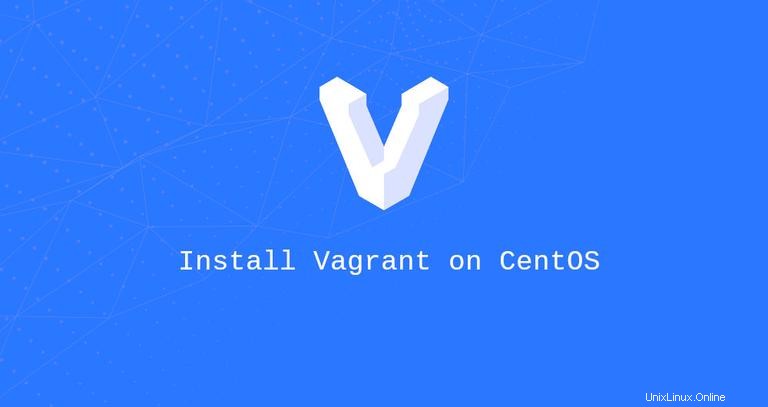
Vagrantis ist ein Befehlszeilentool zum Erstellen und Verwalten virtualisierter Entwicklungsumgebungen. Standardmäßig kann Vagrant Maschinen zusätzlich zu VirtualBox, Hyper-V und Docker bereitstellen. Unterstützung für andere Anbieter wie Libvirt (KVM), VMware und AWS kann über das Vagrant-Plug-in-System aktiviert werden.
Vagrant wird normalerweise von Entwicklern verwendet, um eine Entwicklungsumgebung einzurichten, die der Produktion entspricht.
In diesem Tutorial erklären wir Ihnen, wie Sie Vagrant unter CentOS 8 installieren. Wir zeigen Ihnen auch, wie Sie eine Entwicklungsumgebung erstellen.
Installieren von Vagrant unter CentOS 8 #
Zum Zeitpunkt des Schreibens dieses Artikels ist die neueste stabile Version von Vagrant Version 2.2.6. Besuchen Sie die Vagrant-Downloadseite, um zu sehen, ob eine neue Version von Vagrant verfügbar ist.
Um Vagrant auf Ihrem CentOS-Rechner zu installieren, geben Sie den folgenden Befehl als Root oder Benutzer mit sudo-Berechtigungen ein:
sudo dnf install https://releases.hashicorp.com/vagrant/2.2.6/vagrant_2.2.6_x86_64.rpmÜberprüfen Sie nach Abschluss der Installation, ob Vagrant erfolgreich installiert wurde, indem Sie Folgendes ausführen:
vagrant --versionDer Befehl druckt die Vagrant-Version:
Vagrant 2.2.6
Erste Schritte mit Vagrant #
Nachdem Sie Vagrant nun auf Ihrem CentOS-System installiert haben, erstellen wir eine Entwicklungsumgebung mit dem VirtualBox-Anbieter, dem Standardanbieter für Vagrant. Stellen Sie sicher, dass VirtualBox auf Ihrem CentOS 8-System installiert ist.
Der erste Schritt besteht darin, ein Verzeichnis zu erstellen, das das Stammverzeichnis des Projekts sein wird. Erstellen Sie das Projektverzeichnis und wechseln Sie dorthin mit:
mkdir ~/my-vagrant-projectcd ~/my-vagrant-project
Der nächste Schritt besteht darin, eine neue Vagrant-Datei mit vagrant init zu initialisieren Befehl und geben Sie das Feld an, das Sie verwenden möchten. Vagrantfile ist eine Konfigurationsdatei, die beschreibt, wie die virtuelle Maschine konfiguriert und bereitgestellt wird. Es verwendet die Ruby-Syntax, um die Konfiguration zu definieren.
Boxen sind das Paketformat für die Vagrant-Umgebungen und anbieterspezifisch. Eine Liste der öffentlich erhältlichen Vagrant-Boxen finden Sie auf der Vagrant-Box-Katalogseite.
In diesem Beispiel verwenden wir ubuntu/bionic64 Kasten. Führen Sie den folgenden Befehl aus, um eine neue Vagrantfile zu initialisieren:
vagrant init ubuntu/bionic64A `Vagrantfile` has been placed in this directory. You are now
ready to `vagrant up` your first virtual environment! Please read
the comments in the Vagrantfile as well as documentation on
`vagrantup.com` for more information on using Vagrant.
Sie können die Vagrant-Datei mit Ihrem Texteditor öffnen und Anpassungen nach Ihren Wünschen vornehmen.
Führen Sie den vagrant up aus Befehl zum Erstellen und Konfigurieren der virtuellen Maschine wie in Vagrantfile:
vagrant up==> default: Configuring and enabling network interfaces...
default: SSH address: 192.168.121.24:22
default: SSH username: vagrant
default: SSH auth method: private key
==> default: Rsyncing folder: /home/linuxize/Vagrant/my-vagrant-project/ => /vagrant
Wenn die Box lokal nicht existiert, wird sie heruntergeladen. Vagrant hängt auch das Projektverzeichnis unter /vagrant ein in der virtuellen Maschine, die es Ihnen ermöglicht, an den Dateien Ihres Projekts auf Ihrer Host-Maschine zu arbeiten.
Geben Sie zum Sshinto zur virtuellen Maschine Folgendes ein:
vagrant sshWenn Sie mit Ihrer Arbeit fertig sind, führen Sie zum Stoppen der virtuellen Maschine Folgendes aus:
vagrant haltVerwenden Sie den folgenden Befehl, um die virtuelle Maschine und alle zugehörigen Ressourcen zu zerstören:
vagrant destroyWenn die virtuelle Maschine ausgeführt wird, wird sie gestoppt, bevor sie entfernt wird.